
Olimme kaikki lapset kerran. Ei ole olemassa yhtä henkilöä, joka ei lukenut kirjaa, jota heidän ei olisi pitänyt katsella, tai katseli televisiota, jonka heidän vanhempansa eivät tienneet. Olemme kaikki olleet siellä. Nykyaikaiset käyttöjärjestelmät, joissa on selaimet, sovellusliikkeet ja sisäänrakennettu haku, tekevät kaiken löytämisen ja kaiken, mitä sinun ei pitäisi käyttää melko helposti. Microsoftin Windows 8.1 -käyttöjärjestelmä on huono lapsen unelma ilman muutoksia. Haluat varmasti asentaa vanhempien valvonnan Windows 8.1: lle lapsillesi, jos et ole jo tehnyt sitä.
Voit määrittää vanhempien valvonnan Windows 8.1 -käyttöjärjestelmässä. Tähän sisältyy laitteita, kuten Microsoftin Surface 2, ja täysimittaisia tietokoneita, kuten kannettavia tietokoneita ja pöytätietokoneita ja 2-in-1-laitteita.

Ennen kuin aloitamme, puhutaan tarvittavista materiaaleista. Unohda muita kolmansien osapuolten ohjelmia ja lisäosia, jos käytät jo Windows 8.1 -käyttöjärjestelmää. Microsoftilla on oma järjestelmä, jota kutsutaan nimellä Family Safety, ja se on mukana Windows 8.1: ssä ilmaiseksi. Toiseksi olet halunnut lukita tietokoneesi käyttäjätunnuksella ja salasanalla järjestelmänvalvojan oikeuksille. Voit tehdä sen Asetukset-sovelluksen Käyttäjät-alueelta. Lukea Käyttäjän tilien luominen ohjata sinua prosessin läpi. Näytämme sinulle, miten se tehdään myös tässä opetusohjelmassa, vain siinä tapauksessa.
Aloitetaanpa.
Jos käytät laitetta hiirellä ja näppäimistöllä, aseta kohdistin näytön oikeaan yläkulmaan avataksesi Charms-palkki. Pääset Charms-palkkiin koskettamalla vain asettamalla sormesi näytön oikeaan reunaan ja liu'uttamalla sitä hitaasti vasemmalle. Voit tehdä jommankumman näistä asioista missä tahansa näytössä.

Napauta tai napsauta Asetukset Charm. Se on hurmaa Charms-baarin alareunassa.

Napauta tai napsauta Muuta tietokoneen asetuksia.
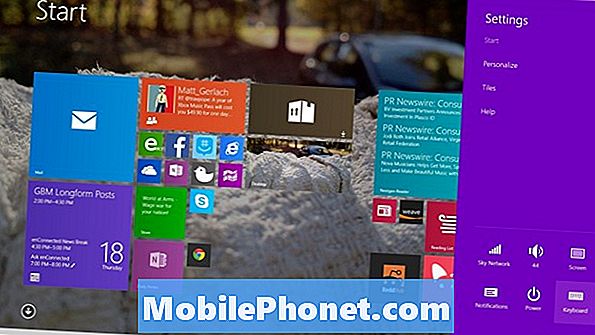
Napauta tai napsauta tilit.
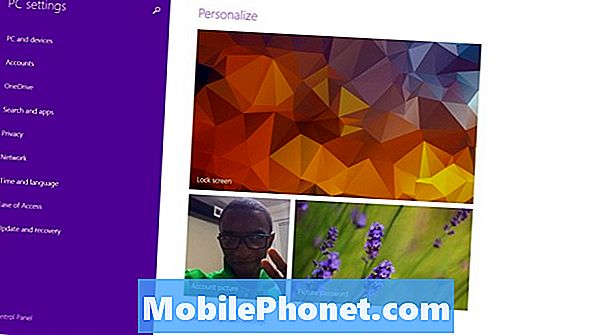
Napauta tai napsauta muut tilit. Napauta nyt tai napsauta Lisää tili.
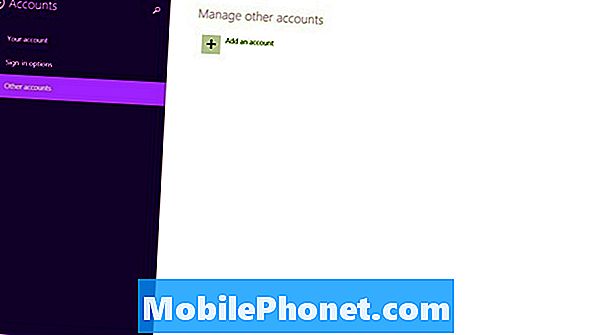
Tervetuloa uuteen tilinäyttöön. Älä kirjoita mitään vielä sähköpostikenttään. Sen sijaan napauta tai napsauta tekstiä, joka näkyy ponnahdusikkunan alareunassa Lisää lapsen tili.
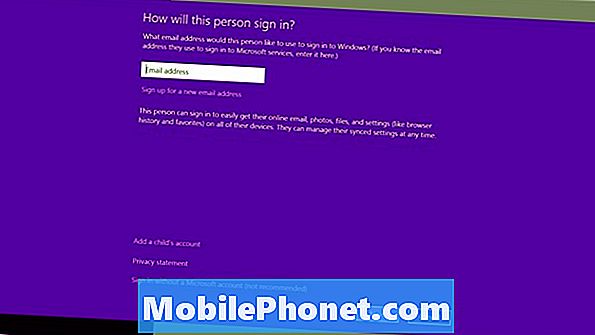
Tässä on kohta, jossa sinun on päätettävä, mitä hyökkäyssuunnitelmasi on. Jos lapsesi on tarpeeksi vanha, voit antaa heille Microsoft-tilin, jolla on pääsy Xbox Liveen, Skypeen ja Windows Storeen. Jos heillä on jo sellainen, kirjoita tiedot nyt. Jos et halua heidän olevan, sinun on lisättävä lapsitili, jota ei ole yhdistetty sähköpostitiliin. Se on se, jonka valitsemme tänään.
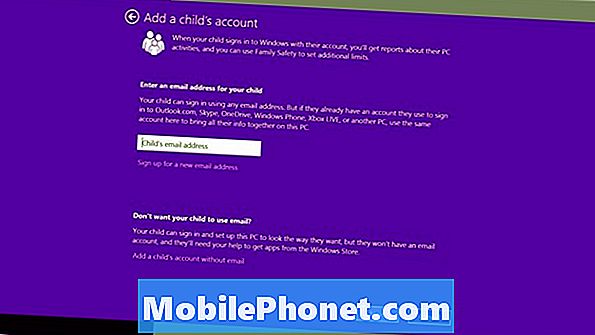
Syötä nyt lapsesi tilin nimi ja siirry eteenpäin ja määritä salasana, jos luulet sen olevan tarpeen. Sinulle lapsille - todella alle 14-vuotiaille - sanoisin, että se ei ole välttämätöntä, kun tietokone käytetään kotona. Jos se on kannettava kone, anna salasana erittäin hyvä idea, koska se on suojattava varkauksilta. Napsauta tai napautaSeuraava.
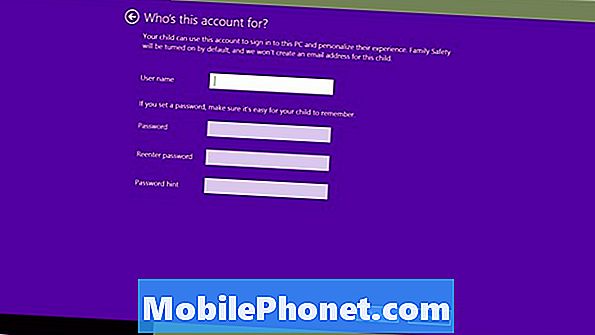
Napsauta nyt tai napauta Valmiit ja lapsitilisi on luotu.
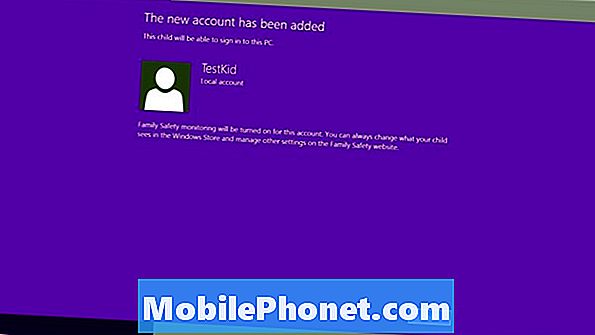
Haluat avata hakupalkin uudelleen, mutta tällä kertaa napsautat tai napautat Etsi-painiketta. Syötä Family Safety ja valitse se näytön sivun vaihtoehdoista. Tämä vie sinut työpöydälle.
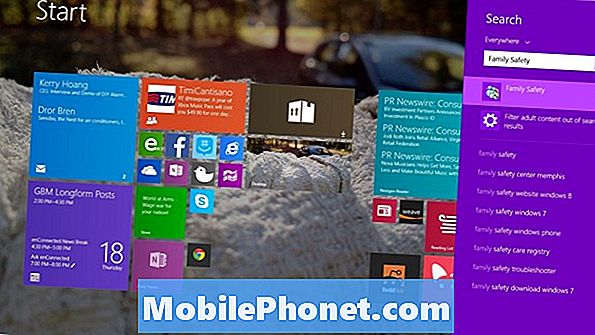
Napauta tai napsauta Hallitse perheen turvallisuutta vaihtoehto perhekeskuksen sovelluksessa. Tällä kertaa siirryt sivustoon, jossa voit hallita lapsitilejä ja saada yksityiskohtaisia raportteja niiden käytöstä. Kirjaudu Microsoft-tilillä, jota käytät Windows 8.1 -tietokoneeseen.
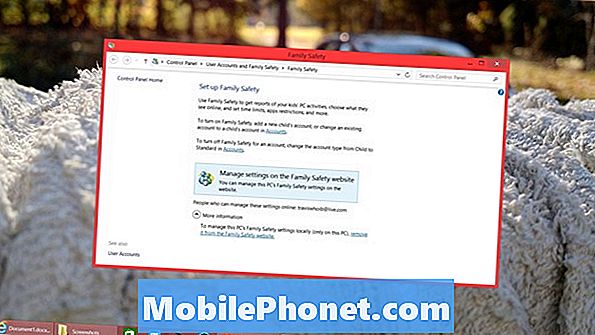
Napauta tai napsauta tietokoneen lapsitilin nimeä. Tällöin se on TestKid, mutta sinun tulee olla riippumatta siitä, mitä olet päättänyt nimetä lapsesi tilille.
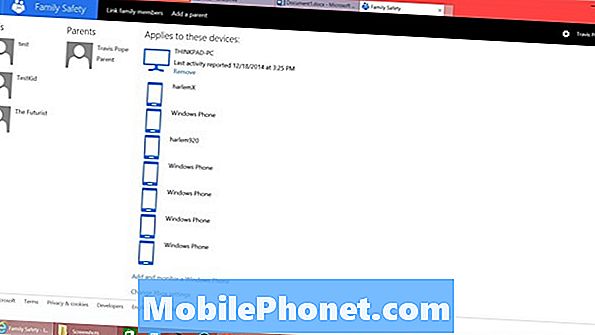
Nyt täällä voit murtaa lapsesi tottumukset.
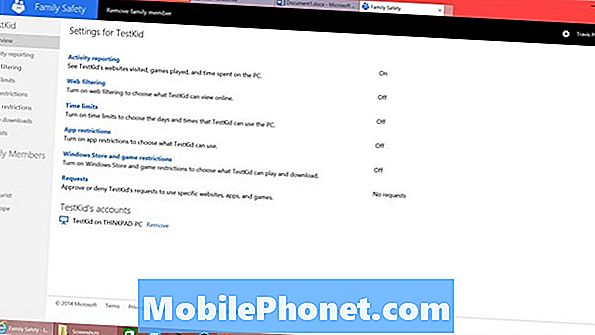
Toimintaraportointi on aivan kuten se kuulostaa. ehkä sinun täytyy tietää enemmän siitä, mitä lapsesi katselee, kun et ole heidän takanaan. Toimintaraportoinnilla on täydellinen erittely kaikesta ja kaikesta ja kaikesta, joka on tehty lapsen tilillä. Nämä raportit lähetetään tilillesi viikoittain.
Web-suodatus asettaa kovan rajan sille, mitä lapsesi voi käyttää Internetissä.
Sano, että olet luonut Microsoft-tilin pääsyn sovelluksiin. Windows Storessa on integroitu luokitusjärjestelmä, joka vastaa myymälöistä ostamiasi pelejä todellisessa elämässä. Jos et halua, että lapsesi pääsevät teini-ikäisille peleille, voit kieltää ne lataamasta niitä Windows Phone ja Windows -käyttöjärjestelmissä. Sovellusten rajoitukset tekevät saman, mutta ne estävät ne tietokoneen tasolla. Onko lapsesi pelannut liikaa Minecraft? Voit toteuttaa tiettyjä aikoja pelata viikonpäivänä tai viikonloppuna.
Onnea.


